[残高・入出金明細・振込入金明細]メニューをクリックしてください。
「業務選択」画面が表示されますので、[入出金明細照会[ANSER]]ボタンをクリックしてください。

入出金明細照会
ご登録いただいた口座の入出金明細をリアルタイムで確認し、照会結果をダウンロードすることができます。
入出金明細照会[ANSER]
1.
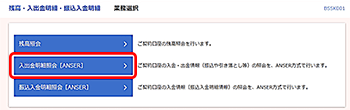
2.
「条件指定」画面が表示されます。
入出金明細を確認する口座、照会する範囲を選択のうえ、照会用暗証番号を入力し、[照会]ボタンをクリックしてください。
入出金明細を確認する口座、照会する範囲を選択のうえ、照会用暗証番号を入力し、[照会]ボタンをクリックしてください。
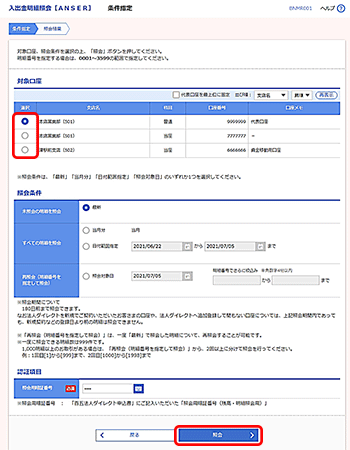
「最新」「当月分」「日付範囲指定」「照会対象日」のいずれか1つを選択してください。
| 未照会の明細を照会 | ||
|---|---|---|
| 最新 | 照会可能期間内の未照会明細をすべて照会可能。 参照:※照会期間について | |
| すべての明細を照会 | ||
| 当月分 | 当月分の全明細(未照会および照会済)を照会可能。(当月1日より当日まで) | 取引ごとの残高が表示されます。 |
| 日付範囲指定 | 選択した日付指定内の全明細(未照会および照会済)を照会可能。 参照:※照会期間について | |
| 再照会(明細番号を指定して照会) | ||
| 照会対象日 | 選択した日付、または入力した明細番号(半角数字4桁以内)の範囲で照会済明細を再度照会可能。 参照:※照会期間について ※一度に照会できる明細数は999件です。 1,000明細以上のお取引がある場合、2回以上に分けて照会を行ってください。 例:1回目[1]から[999]まで、2回目[1000]から[1998]まで |
|
※照会期間について
180日前まで照会できます。
入出金明細情報の最大表示件数は、口座単位ごとに999件です。
[カレンダー]ボタンをクリックすると、指定日付を設定することができます。
[ソフトウェアキーボード]ボタンをクリックすると、画面上に文字ボタンを表示させ、マウス操作により暗証番号を入力することができます。
3.
「照会結果」画面が表示されます。
ご確認後、[トップページへ]ボタンをクリックすると、「トップページ」画面へ戻ることができます。
ご確認後、[トップページへ]ボタンをクリックすると、「トップページ」画面へ戻ることができます。
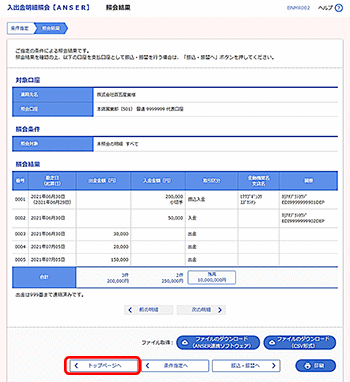
[振込・振替へ]ボタンをクリックすると、指定した口座から振込・振替のお取引を続けて行うことができます。
[印刷]ボタンをクリックすると、印刷用PDFファイルが表示されます。
[ファイルのダウンロード(ANSER連携ソフトウェア)]ボタンをクリックすると、ANSER-APIファイル形式(タブ区切りのテキストファイル)のファイルを取り込むことができます。
[ファイルのダウンロード(CSV形式)]ボタンをクリックすると、CSV形式(カンマ区切りのテキストファイル)のファイルを取り込むことができます。



